【楽天RMS】商品のカテゴリをitem-cat.csvで一括更新・編集する方法
楽天のカテゴリを一括で登録、更新、編集するにはitem-cat.csvを使います。
が、このルールが非常にややこしく、戸惑っている方も多いことでしょう。
今回はCSVによるカテゴリの一括更新に焦点を当てて解説します。
なお、カテゴリがすでに一つでもついている商品へのカテゴリ追加や付け替えが対象です。
カテゴリが全くついていない商品のカテゴリ登録については下記記事をご覧ください。
カテゴリを一括更新する場合の手順
カテゴリの一括更新は
- 更新内容を記したitem-cat.csvを作成
- 一括更新用FTP領域のritem > batchフォルダにアップロード
するだけでオッケーです。
しかし、カテゴリではコントロールカラム u でできる更新・変更は 優先度 のみ。
商品に新しく所属カテゴリを追加したり所属カテゴリを変更するにはコントロールカラム u は使えません。
カテゴリの追加方法
CSVで商品にカテゴリを追加する場合は、単純に追加したいカテゴリを n で付け加えてあげればオッケーです。
ただし、1商品に登録できるカテゴリは5カテゴリまで。6カテゴリ以上登録しようとするとエラーが出るので注意しましょう。
カテゴリを付け替える場合
商品からあるカテゴリを変更=付け替える場合でもコントロール u による変更はできません。
- コントロールカラム d で商品から該当するカテゴリを外す
- コントロールカラム n でカテゴリを追加する
2段階の方法で更新する必要があります。順番は逆でも構いませんが、1商品には5個までしかカテゴリを追加できないため、先にカテゴリを追加しようとすると所属カテゴリの限度数を超えてエラーが起こる場合があります。
基本的に先にカテゴリを外す → 追加するの流れが良いでしょう。
実際にすでにカテゴリがついている商品管理番号 shouhin001 の商品にカテゴリを追加する際の例で解説します。
実際の所属カテゴリ変更の例:不要なカテゴリを外す
「 チョコレート¥カカオ100% 」「 セール¥チョコレート 」「 お菓子¥業務用 」の3カテゴリに入っている商品管理番号 shouhin001 があるとしましょう。
そこから「 チョコレート¥カカオ100% 」「 セール¥チョコレート 」カテゴリを外し、新しく「 お刺身¥白身魚 」「 お刺身¥いわし 」カテゴリに入れる例です。
まずコントロール d でセール¥チョコレートのカテゴリの所属を外します。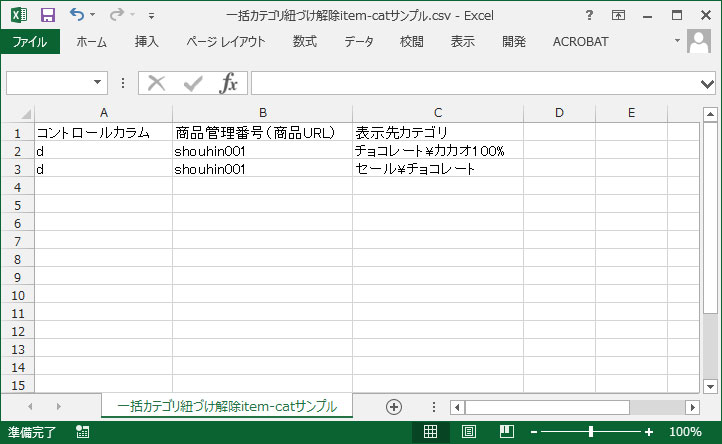
コントロールカラム d で商品からカテゴリを外す。
手順をまとめると、
- コントロールカラムに d 。
- 該当商品の 商品管理番号(商品URL)を入力。
- 表示先カテゴリに所属を外したいカテゴリのパス。
- 複数のカテゴリに入っている場合は複数行に分けて書く。
- 一括登録ftp領域のritem > batchフォルダにアップロード
これで不要なカテゴリの解除ができ、shouhin001の所属カテゴリは「 お菓子¥業務用 」のみになりました。
実際のカテゴリ変更の例:新たなカテゴリを追加する
ここは一体どういうショップなんだろう。
続いて追加したいカテゴリを登録してやります。
- コントロールカラムに n 。
- 該当商品の 商品管理番号(商品URL)を入力。
- 表示先カテゴリに解除したカテゴリと追加カテゴリのパスを入力。
- 1ページ複数形式は必須。空欄でもいいので列を作っておく。
- 複数のカテゴリを追加する場合は複数行に分けて書く。
- 一括登録ftp領域のritem > batchフォルダにアップロード。
これでshouhin001は「 お菓子¥業務用 」に加え、「 お刺身¥白身魚 」「 お刺身¥いわし 」カテゴリが追加されました。
なお、本作業時にはカテゴリ紐づけ削除時とカテゴリ登録時とではitem-cat.csv必須項目が違う点に注意。
1ページ複数形式項目欄はコントロールカラム d を使うとき削除必須ですが、コントロールカラム n を使うときには存在必須です。
といっても普通の商品ページであれば特に指定は必要はないので、列だけ作って全行空セルにしておきましょう。
(1ページ複数形式項目はカテゴリページに複数の商品を並べた一つの商品ページとして扱う時に使う機能)
ただし、Excel2003など古いバージョンのExcelでは、CSVファイル保存した際に一番右端の列に空欄のセルがあると悪名高い16行目バグが発生します。
これを避けるためにはcassavaなどCSV専用のソフトを使うか、1ページ複数形式項目の列を表示カテゴリ列の左に移すなど、順番を入れ替えてしまえばオッケー。(item-cat.csvは列の順番に決まりはなく、入れ替えてもエラーは出ない)
16行目バグについて詳しくは別途解説していますので、下記リンクよりどうぞ。
一度全部外して全部つけ直すのも有り
解除するカテゴリだけコントロール d 、追加するカテゴリだけ コントロールカラム n でちまちまつくるのが面倒なので、私はCSVでカテゴリを付け替えるときは
- 商品についているカテゴリをコントロールカラム d で全部はずす
- 上記ファイルを流用、解除したカテゴリと追加カテゴリを一緒にコントロールカラム n で登録しなおす
方法を採っています。ですが、楽天のアルゴリズムでカテゴリの所属期間によっても検索順位の優遇措置などもある可能性もあります。
基本的には不要なカテゴリだけ解除し、カテゴリを追加した方が無難です。
カテゴリを登録する場合の注意点
- カテゴリ階層は5階層まで。(例:階層1¥階層2¥階層3¥階層4¥階層5)
- 1つのカテゴリ下にサブカテゴリは30個まで。
- 1つの商品に登録できるカテゴリは5個まで。
上記ルールに違反するとitem-cat.csvがエラーで弾かれ、正常に更新されないので注意。
現在ショップ上に存在しないカテゴリをCSVで商品の表示カテゴリに指定した場合、自動的にそのカテゴリが作成されます。事前にRMS上にカテゴリを作っておく必要はありません。
が、一つのカテゴリの下にはサブカテゴリは30個までしか所属できない点は覚えておきましょう。
また、既存カテゴリに入れるつもりがCSV上のカテゴリパスを一文字でも間違えた場合、全く新しいカテゴリとして扱われてしまう点には注意しましょう。
カテゴリセットを使っているショップの場合
楽天市場上でメガショップ契約しているショップの場合、更に「 カテゴリセット番号 」が必須のため、本記事で紹介した方法ではエラーが出てしまいます。
詳しくは別途解説していますので、下記リンクよりご覧ください。
カテゴリをCSVで一括更新・編集する方法 まとめ
- コントロールカラム u で変更できるのは優先度のみで、カテゴリの付け替えなどには使えない。
- カテゴリの付け替えや追加をする場合は、不要カテゴリを外す → 追加カテゴリを追加する必要がある。
ただカテゴリを外したり追加するだけならともかく、付け替えとなるとitem-cat.csvをカテゴリ解除用と追加用の2つ作成してそれぞれ走らせる必要があります。
ある程度数が多い場合は仕方ありませんが、商品数によってはitem-cat.csvを二回も走らせるより楽天RMSから手作業で入力した方が早いことも。
面倒ではありますが、商品数とカテゴリ数による手間とかかる時間を鑑み、適切に手段を選んで作業していきましょう。


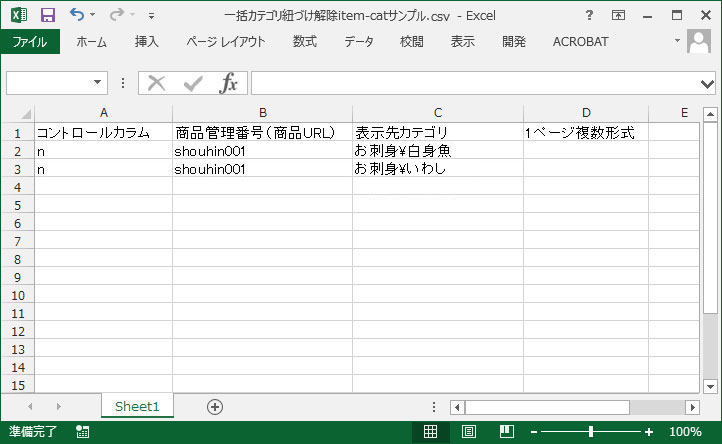










-100x100.jpg)




ディスカッション
コメント一覧
まだ、コメントがありません